どうも、もももです!
MX Sheet2の自動通信開始設定についてまとめます。
前提条件
下記で作成したExcelファイルについて自動通信開始設定を行います。
設定手順
自動通信開始設定
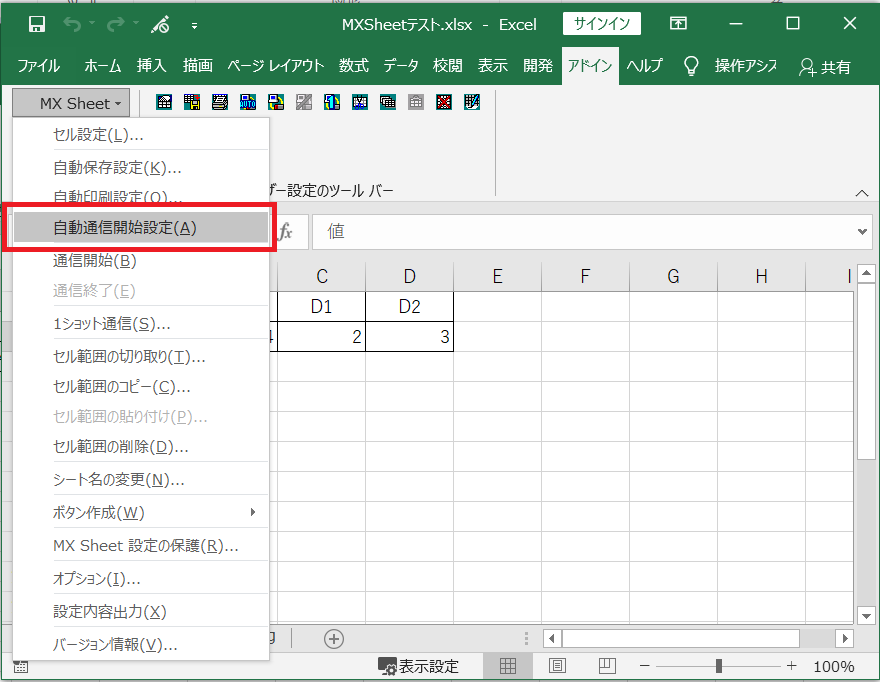
「アドイン」タブの「MX Sheet」メニューから「自動通信開始設定」をクリックします。

確認ダイアログが表示されるので「はい」をクリックします。
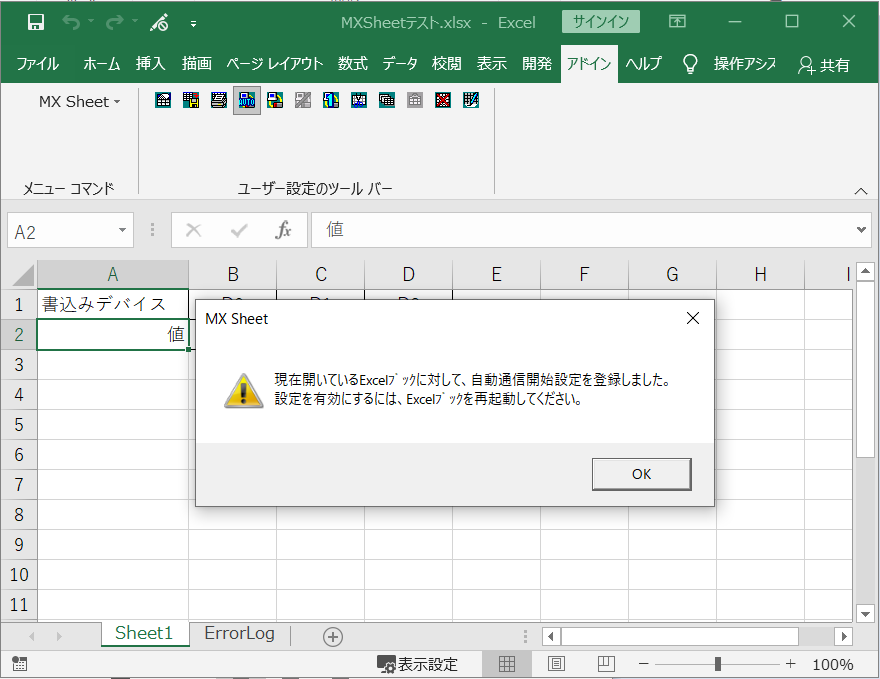
完了ダイアログが表示されます。案内に従ってExcelファイルを再起動するとPLCとの通信が自動で開始されます。
自動通信開始解除
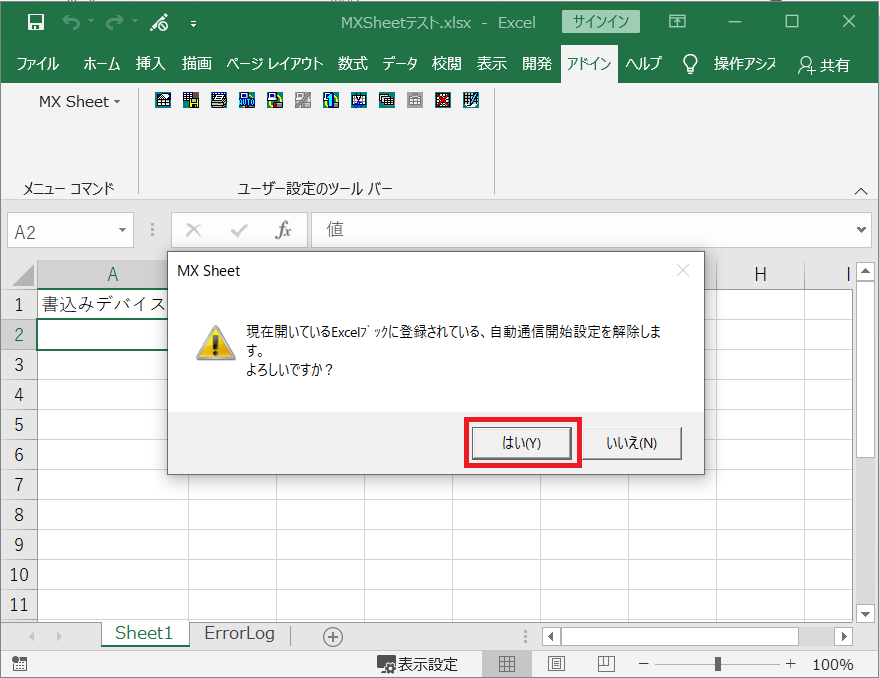
自動通信開始設定がされている状態で「アドイン」タブの「MX Sheet」メニューから「自動通信開始設定」をクリックすると解除の確認ダイアログが表示されます。
「はい」をクリックすると自動通信開始設定が解除されます。
自動通信開始できない場合の動作ついて
PLCとパソコンが通信できない状態で自動通信開始設定がされているExcelファイルを起動した場合、「ErrorLog」シートに通信エラーが追記されますがエラーダイアログ等は表示されません。
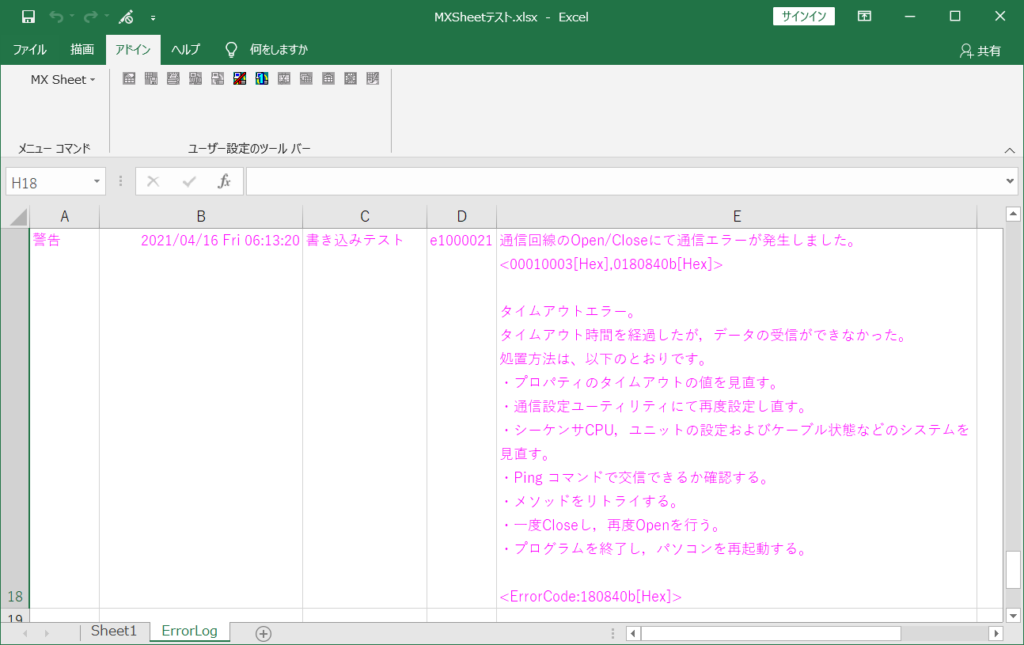
この状態からPLCとパソコンの通信が確立されると自動で通信が開始されます。(通信終了をしていない場合に限り)
まとめ
MX Sheet2の自動通信開始設定についてまとめました。
自動通信開始設定を行うことでMX Sheetを設定したExcelを起動した際にPLCとの通信が自動で開始されます。
下記と組み合わせることでパソコン起動時にExcelの自動起動→PLCとの通信が自動で開始させることもできます。
また、下記は自動通信開始設定を活用したアプリケーション事例になります。


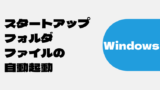


コメント